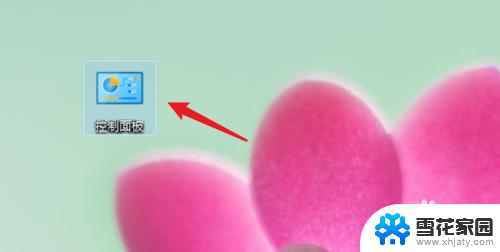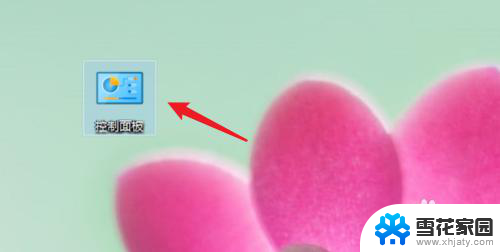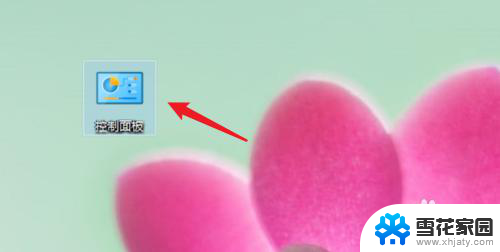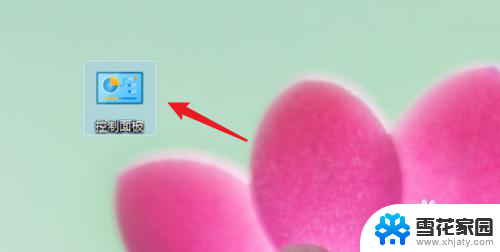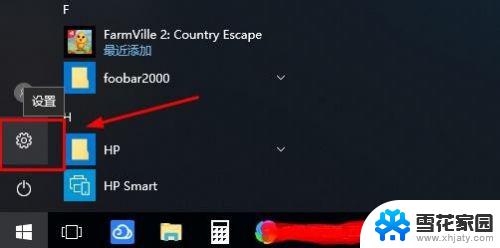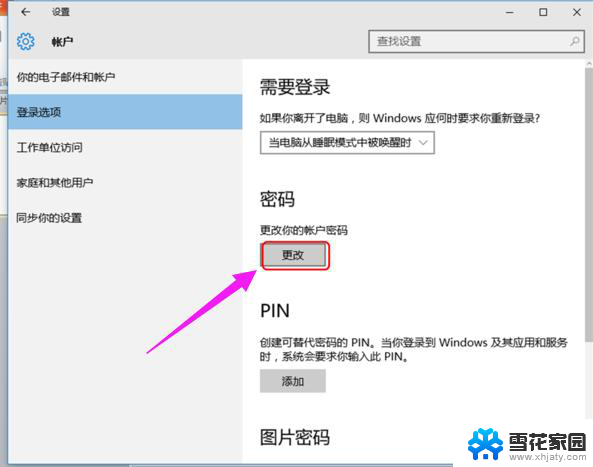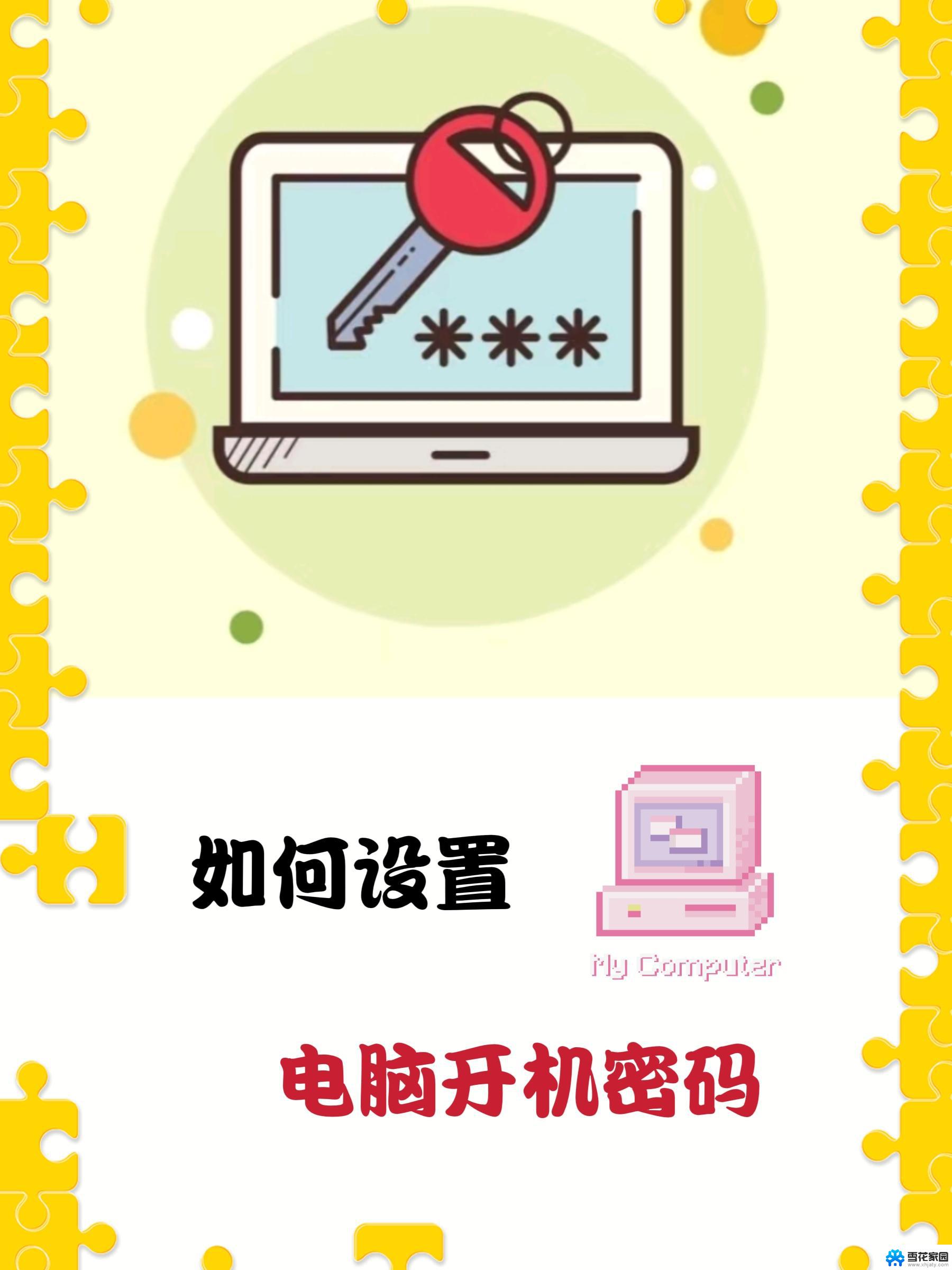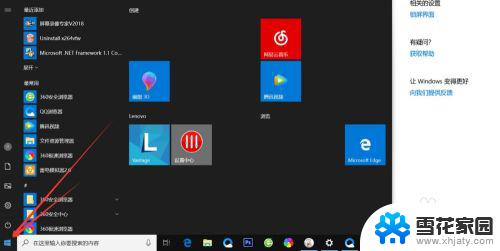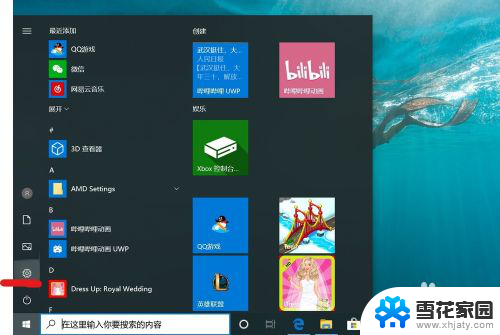如何将密码删除 win10删除开机密码教程
更新时间:2024-06-23 14:09:52作者:yang
在Win10系统中,我们经常需要设置开机密码来保护我们的个人信息和数据安全,但有时候我们可能会觉得输入密码太麻烦,想要将密码删除。如何将密码删除呢?在本文中我们将为您提供详细的Win10删除开机密码教程,让您轻松实现密码的删除操作。让我们一起来了解吧!
方法如下:
1.点击打开控制面板。
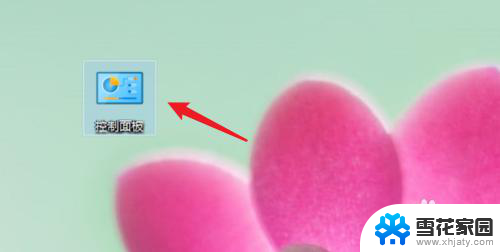
2.点击用户账户。
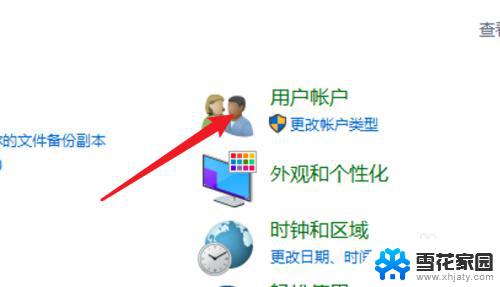
3.进入用户账户页面,再点击这里的用户账户。
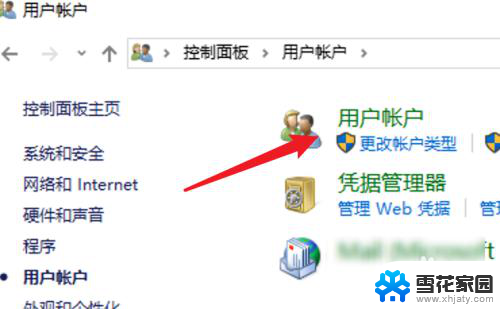
4.点击这里的在电脑设置中更改我的账户信息。
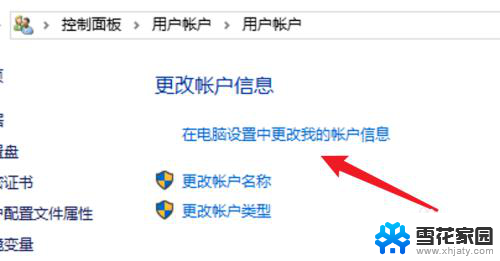
5.点击左边的登录选项。
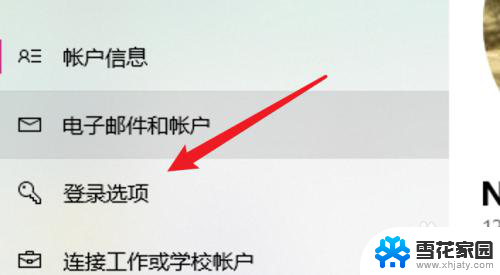
6.点击密码下的更改。
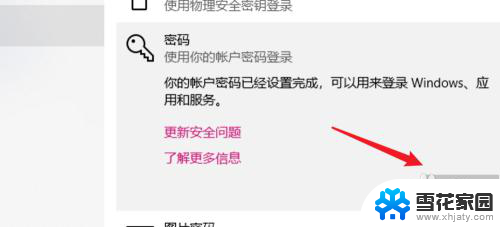
7.在这里不需要密码,直接点击下一步。就可以去掉原来的密码了。
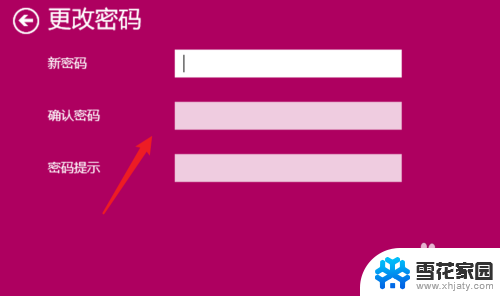
8.总结:
1. 点击打开控制面板。
2. 点击用户账户。
3. 再点击用户账户。
4. 点击在电脑设置中更改我的账户信息。
5. 点击登录选项。
6. 点击更改。
7. 不输密码,点击下一步。
以上就是如何删除密码的全部内容,有出现这种情况的朋友可以根据我提供的方法来解决,希望能对大家有所帮助。